Новости Камеры Объективы ПО Аксессуары События Выставки Новости портала Конкурсы Остальное
Новая прошивка 1.30 для PENTAX K10 D
ПРОГРАММНОЕ ОБНОВЛЕНИЕ ВЕРСИИ 1.30 ДЛЯ PENTAX K10D
Компания PENTAX сообщает о завершении разработки нового программного обеспечения версии 1.30 для цифровой фотокамеры PENTAX K10D. Новое программное обновление 1.30 является модифицированной версией предыдущего обновления. ПРОДУКЦИЯ, ПОДЛЕЖАЩАЯ ОБНОВЛЕНИЮ Цифровая фотокамера K10D с версиями программного обеспечения 1.00/1.10/1.11/1.20.
Для идентификации текущей версии программного обеспечения включите камеру, одновременно с кнопкой ON/OFF удерживая в нажатом состоянии кнопку меню. На ЖК мониторе будет отображаться текущая версия программного обеспечения.
ИЗМЕНЕНИЯ В ВЕРСИИ 1.30 Камера поддерживает новые объективы со встроенными "ультразвуковыми" моторами. Данная версия также содержит изменения, которые были реализованы в версиях 1.11, 1.10 и 1.20.
ИЗМЕНЕНИЯ В ВЕРСИИ 1.20 Совместимость c программным обеспечением PENTAX REMOTE Assistant 3. Данная версия также содержит изменения, которые были реализованы в версиях 1.11 и 1.10.
ИЗМЕНЕНИЯ В ВЕРСИИ 1.11 Добавлены следующие функции: Беспроводное управление наружной вспышкой через встроенную вспышку. Быстрый переход в Центральную точку AF одним нажатием кнопки в режиме выбора AF. Возможность изменения значения ISO селекторным выбором в режиме TV/AV. Возможность оперативного изменения значения ISO с помощью фронтального селектора выбора в режимах P/Tv/Av/M/B/X. Функции «Зеленой кнопки» в режиме М теперь доступны и в режиме TAv (гиперручном). Переключение TVи AV с помощью селекторов выбора в режиме Р. Сброс экспокоррекции вспышки. По сравнению с предыдущей версией были внесены следующие исправления: Исключение эффекта «полосового шума» (бандинга) при съемке с длинной экспозицией. Отображение уровня зарядки аккумулятора при съемке в режиме ручной выдержки.
ИЗМЕНЕНИЯ В ВЕРСИИ 1.11 Проводит конвертацию RAW формата в JPEG в самой камере при использовании мультиэкспозиции. Исправлен алгоритм работы встроенной вспышки в режиме синхронизации по второй шторке.
ВНИМАНИЕ Данное программное обеспечение предназначено только для модели K10D
ПОДГОТОВКА Прежде чем обновить программное обеспечение цифрового фотоаппарата PENTAX K10D проделайте следующие действия: Проверьте текущую версию программного обеспечения Вашего фотоаппарата. Для этого включите камеру, одновременно с кнопкой ON/OFF удерживая в нажатом состоянии кнопку MENU. На ЖКИ камеры появиться номер текущей версии программного обеспечения. Убедитесь, что номер текущей версии программного обеспечения предшествует номеру программного обновления 1.30. Например, "VER: 1.11 или 1.20 может быть заменена на версию 1.30. Подготовьте карту памяти SD объемом не менее 16 МБ. Карта памяти должна быть отформатирована при помощи камеры или вовсе не иметь данных. Приготовьте USB кабель (I-USB17). ПК с кард-ридером Подготовьте полностью заряженный аккумулятор (D-LI50). ВНИМАНИЕ! Если во время процедуры обновления произойдет отключение питания, плата управления цифровой фотокамеры будет выведена из строя без возможности ее восстановления в дальнейшем. Цифровая фотокамера, вышедшая из строя по причине отключения питания во время обновления, гарантийному обслуживанию не подлежит.
ИНСТРУКЦИЯ ПО ПРОГРАММНОМУ ОБНОВЛЕНИЮ (для Windows Me/2000/XP)
1. Щелкните на ссылку в конце страницы для закачки программного обеспечения. На мониторе компьютера появится диалоговое окно, щелкните SAVE. Сохраните архив на жесткий диск Вашего компьютера (рекомендуется сохранить архив на рабочий стол (desktop) с тем, чтобы после сохранения его можно было легко найти). Архив под именем k10e130w.exe является самораспаковывающимся.
2. Щелкните два раза на скачанный архив k10e130w.exe чтобы распаковать его. На мониторе появится диалоговое окно, щелкните OK.
3. После нажатия OK, в ходе распаковки архива k10e130w.exe будет создано два файла. Файл fwdc162b.bin является программой обновления программного обеспечения камеры. Файл readme.txt содержит инструкцию по установке программного обновления (на английском языке) аналогичную той, которую Вы сейчас читаете.
4. Скопируйте файл fwdc162.bin на подготовленную карту памяти. При подключении цифровой зекральной фотокамеры к компьютеру (или при использовании кард-ридера), карта памяти распознается системой как съемный диск в окне Мой Компьютер (My Computer). Перетащите (скопируйте) файл fwdc162.bin с рабочего стола на съемный диск (removable disk). Необходимо скопировать файл fwdc162.bin в корневую директорию съемного диска. Не создавайте дополнительных директорий.
5. Теперь все готово к загрузке программного обновления в камеру. Убедитесь, что Ваша цифровая зекральная фотокамера выключена и отсоединена от компьютера. Установите карту памяти с файлом программного обновления в камеру. Убедитесь, что Вы используете правильный источник питания камеры. В качестве источника питания в ходе загрузки программного обновления рекомендуется использовать сетевой адаптер. Если Вы не имеете сетевого адаптера, убедитесь, что используемые источники питания полностью заряжены.
6. Для начала загрузки программного обновления включите камеру, удерживая в нажатом состоянии кнопку MENU. Если предыдущие действия были выполнены правильно, камера обнаружит файл с программным обновлением и на ЖКИ появится сообщение "NOW LOADING".
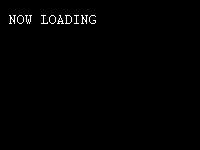
7. Затем появится меню загрузки. Выберите пункт "YES" при помощи джойстика (по умолчанию курсор находится на пункте NO) и нажмите кнопку OK.
8. После этого начнется процедура загрузки программного обновления.
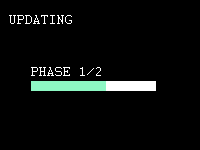
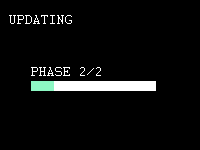
9. После завершения загрузки программного обновления в нижней части ЖКИ камеры появится надпись "COMPLETE".
Выключите камеру и извлеките карту памяти.
10. После того, как карта памяти извлечена из камеры, проверьте номер версии программного обновления путем включения камеры при удерживании в нажатом состоянии кнопки MENU. Если на ЖКИ появится надпись VER: 1.30, процедура загрузки программного обновления прошла удачно.
До начала съемки удалите файл с программным обновлением путем полного форматирования карты памяти.
СКАЧАТЬ ПРОШИВКУ:
16.09.2008 / ПО